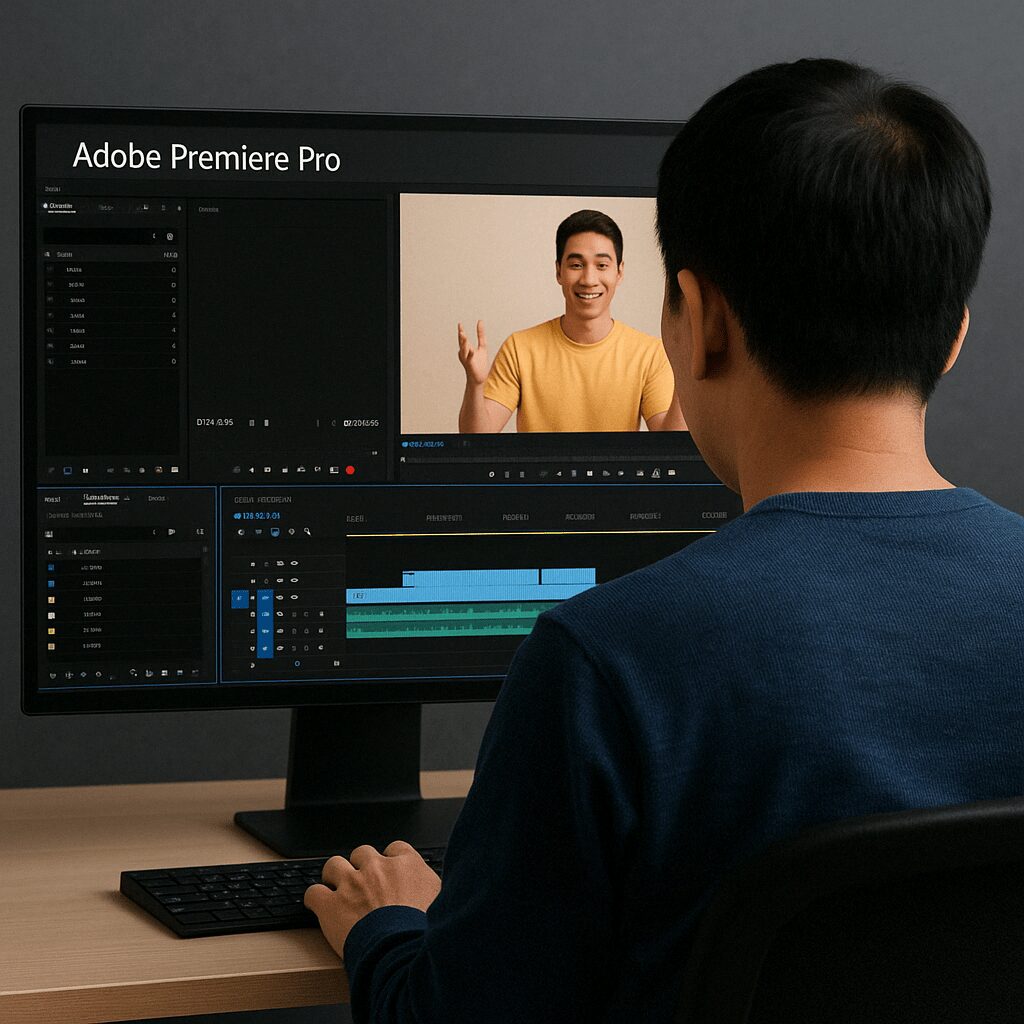【Mac mini M4ストレージ換装記】独自規格ストレージで256GB→1TBにアップグレード!
こんにちは。今回は最近手に入れたMac mini M4のストレージ換装にチャレンジした記録をシェアしたいと思います。思わぬトラブルもありましたが、なんとか無事に256GBから1TBへアップグレード成功!
結論から言うと、「ちょっとしたコツは必要だけれど、思ったより簡単」でした。同じように挑戦を考えている方の参考になれば幸いです。
きっかけ:Mac miniのストレージは換装できる?
最近、**「最新のMac miniはストレージの換装が可能らしい」**という噂を耳にしました。Apple製品といえば「内部の拡張はほぼ不可」と思われがちですが、どうやらM4チップ搭載のMac miniでは一部ユーザーが換装に成功しているとのこと。
好奇心に火がつき、早速Mac mini M4を入手。ストレージ増設チャレンジの幕が上がりました。
中国から届いた独自インタフェースのSSD
次に用意したのが、中国のサプライヤーから取り寄せた独自規格のインタフェースに対応したストレージ。取り付けに必要な工具も同梱されており、「これは意外と簡単にいけるのでは?」と期待が膨らみます。
…が、実際には少し工夫が必要でした。
参考動画:Mac mini M4分解の様子
実際の分解手順や内部構造を確認したい方は、こちらのYouTube動画が非常に参考になります:
動画では底面プレートの取り外し、リボンケーブルの扱い、SSDの換装方法などが丁寧に紹介されています。
ネジと工具の問題
いざ作業に入ろうとしたところ、付属の工具のネジ穴が合わないという問題が発生。無理に回そうとして、Macのネジを舐めそうになるところでした。
ここで冷静に、手持ちのトルクスドライバーに切り替えて無事に作業を継続。Mac内部の分解には、正しい工具選びが非常に重要です。
リボンケーブルの注意点(※事前に把握)
カバーを開けた内部には、電源スイッチと基板をつなぐリボンケーブルが存在します。
今回は事前にその情報を得ていたため、問題なく回避できましたが、知らずに強引に開けると断線のリスクがあるので要注意です。
ストレージ換装は意外とシンプル
ストレージの取り外し・取り付け自体は、非常にシンプルな作業でした。要所にコツはあるものの、構造さえ把握していればスムーズに進められます。
256GBから1TBへの換装も、物理的な作業としては15分程度で完了しました。
DPモードでファームウェアの書き込み
換装後、そのままではMacは起動しません。別のMacと接続してDPモード(Device Programmingモード)で起動し、ファームウェア相当のデータを流し込む作業が必要です。
この作業には以下が必要でした:
- ThunderboltケーブルでのMac同士の接続
- Apple Configurator 2などの専用ソフト
- 書き込み用のファームウェアファイル(入手経路は要調査)
参考リンク:
Time Machineでの復元
ストレージが認識されたら、Time Machineでのデータ復元を実行。以前の作業環境がそのまま戻り、すぐに使える状態になりました。
成果:256GB → 1TBのアップグレード完了!
今回のチャレンジで、Mac mini M4のストレージを256GBから1TBへ拡張することができました。
内部アクセスやDPモードの作業はやや上級者向けですが、事前準備と冷静な手順さえ守れば十分実現可能です。
これから挑戦する方へ
以下の点に注意すれば、換装作業はスムーズに行えます:
- 正しい工具(トルクスドライバー)を用意
- リボンケーブルの存在を事前に確認
- DPモードやファームウェア転送の準備をしっかり
- 必ずTime Machineなどでバックアップを取っておくこと
この記事が、Mac miniの可能性を引き出したい方の一助になれば嬉しいです!